Конфигурация дилера
Конфигурация дилера (Dealer Configuration Page)
Для проверки и актуализации контактной информации о вашем дилерском центре сделайте следующее:
- перейдите на страницу в структуре сайта https://cms3-author.audi.com/cf#/content/iph/market_ru/RUSХХХХХ.html, где ХХХХХ - номер вашего ДЦ
- дважды кликните по странице
- заполните блоки:
- Contact information - Данные о ДЦ:
- Address Line 1,2: адрес ДЦ;
- Zip Code: индекс;
- City\Town: город;
- Telephone: телефон;
- Fax: факс;
- E-mail: контактный электронный ящик;
- X-, Y-coordinate: широта и долгота;
- Website address: адрес сайта холдинга (если имеется).
- Contact url path: страница, на которую будет вести кнопка 'Обратной связи" на главной странице сайта (рекомендуется указывать ссылку на форму Обратная связь)
- Contact information - Данные о ДЦ:
- Opening hours - Часы работы:
- Задайте заголовок (например "График работы");
- Нажмите Add Item в правом нижнем углу;
- Затем нажмите Add Item уже внутри созданного элемента;
- Section Headlline: название отдела, для которого справедлив график ниже;
- Укажите дни и время начала и конца работы отдела
- При необходимости создайте дополнительные элементы (напр. если в выходные дни график другой).
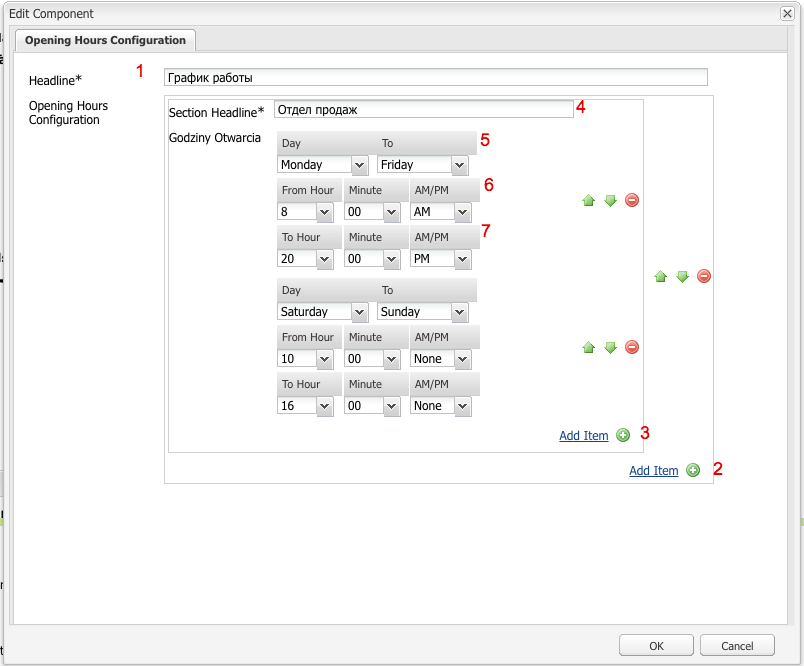
- Personnel - Сотрудники:
- Нажмите на "manage";
- Дважды кликните по зоне Drag components or assets here;
- Выберите элемент Contact Person и нажмите Ok;
- Дважды кликните на созданном элементе;
- Заполните информацию о сотруднике;
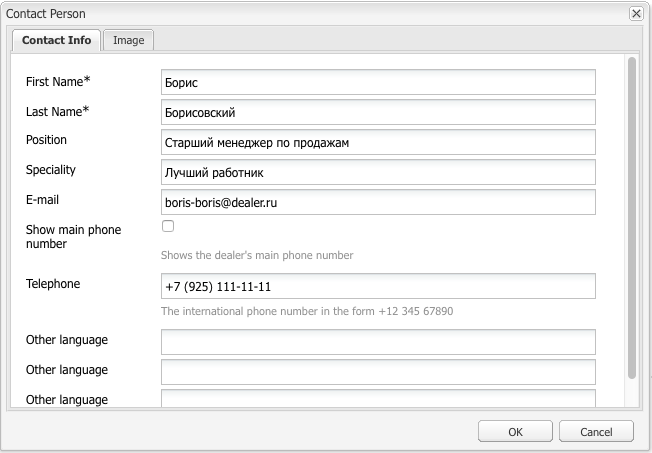
- Перейдите на вкладку Image и добавьте картинку, ранее загруженную в медиабиблиотеку;
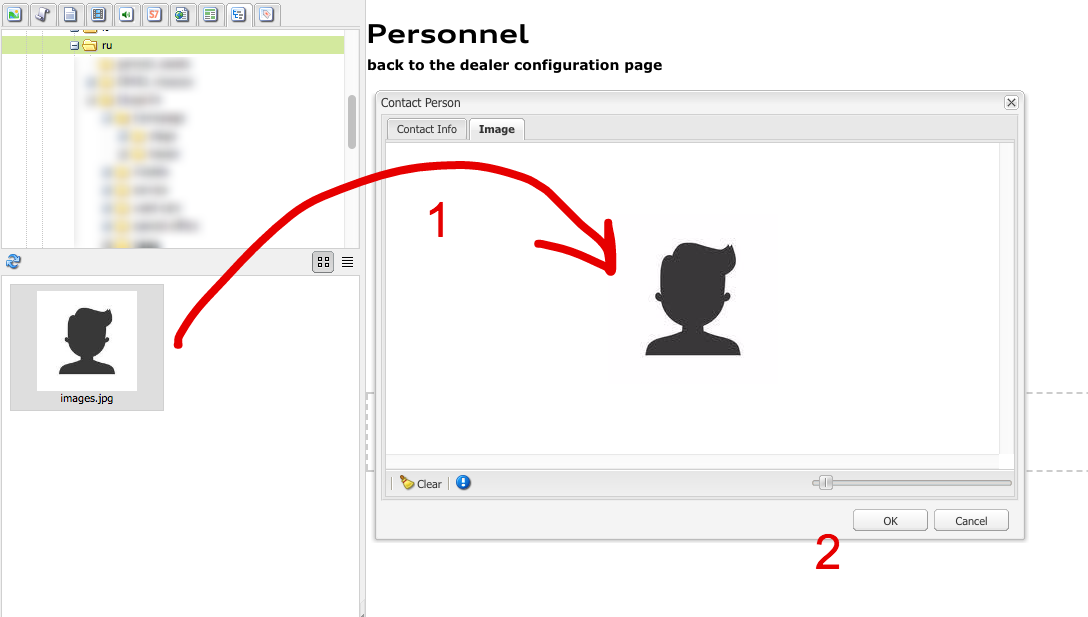
- Нажмите Ok;
- Проверьте, что контент выглядит хорошо;
- Повторите операцию для всех сотрудников? которые должны быть отражены на сайте;
- По завершению - нажмите "back to the dealer configuration page" в верхней части страницы.
Блок информации о дилере на сайте
Основная информация о дилерском центре, которая заполняется в Configuration Dealer Page отображается в разных местах на сайте.
1. Кнопка "Контакты" в меню
2. В футере
Все страницы сайта имеют футер внизу страницы, в котором по-мимо меню основных разделов сайта также содержится блок дилера.
Кнопки в блоке дилера в футере:
- Обратная связь - Ссылку данной кнопки мы настраивали выше в этой статье.
- Посмотреть на карте - Нажатие на данную кнопку перенаправляет посетителя на Google Карты с отметкой расположения вашего дилерского центра.
- Сохранить контакт - По нажатию данной кнопки посетитель может сохранить контактный e-mail дилерского центра, указанный в конфигурации.
Сервис поддержки клиентов работает на платформе UserEcho
